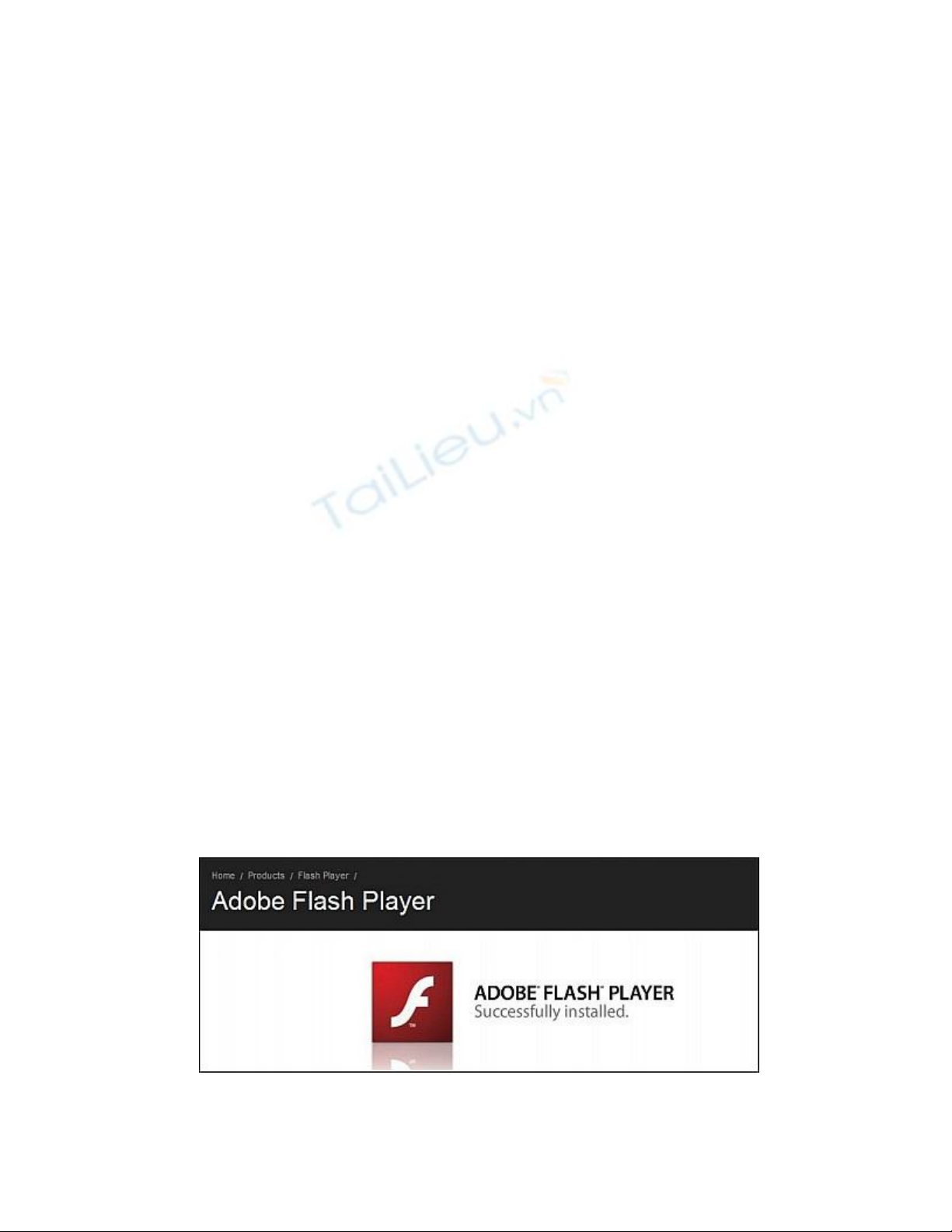
Hướng dẫn khắc phục lỗi Flash trên Google
Chrome
Khắc phục lỗi Flash khó chịu trên trình duyệt Chrome sẽ là lời giải đáp cho những
ai đang sử dụng trình duyệt Chrome và vấp phải những lỗi Flash mà chưa có cách
giải quyết.
Không giống như các trình duyệt web Firefox hay trình duyệt Internet Explorer, để sử
dụng được các nội dung hiển thị bằng Flash, bạn phải cài đặt gói ứng dụng mở rộng của
Adobe. Với trình duyệt Google Chrome đã tích hợp sẵn các tập tin cần thiết để hiển thị
nội dụng Flash hoàn toàn tự động mà không cần phải cài thêm. Tuy nhiên, đây là lại
nguyên nhân khiến Google Chrome thường xuyên xảy ra các lỗi liên quan đến Flash. Bạn
cũng không thể cập nhật Flash cho Google Chrome, thủ thuật sau sẽ giúp bạn khắc phục
vấn đề trên.
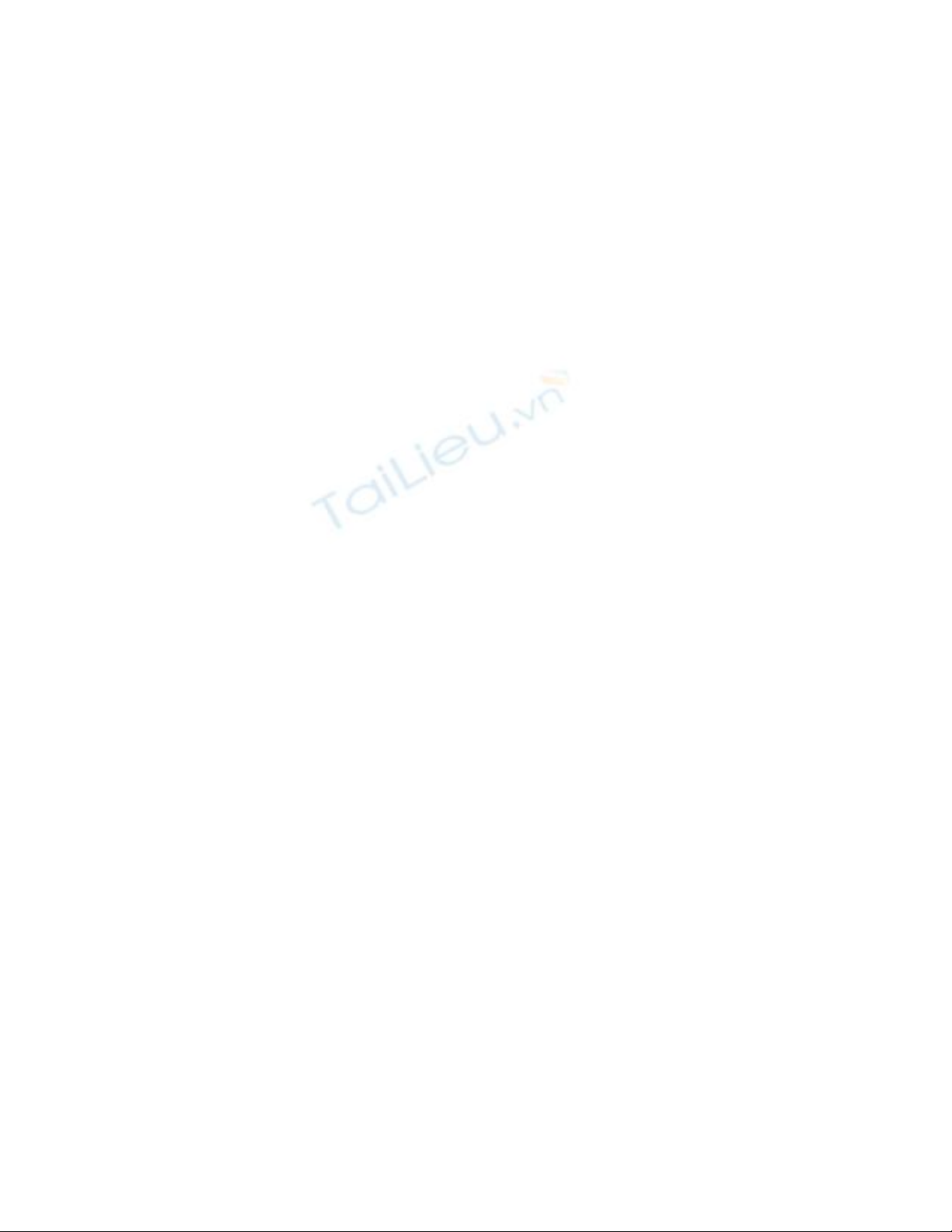
Huong dan khac phuc loi Flash tren Google Chrome
Thật ra cách khắc phục chính là tùy chỉnh Google Chrome để không sử dụng các tập tin
hiển thị Flash của mình mà thay vào đó sẽ sử dụng ứng dụng hỗ trợ Flash chúng ta sẽ cài
của Adobe.
Trước tiên, bạn cần vô hiệu hóa các plugin Flash của Google Chrome bằng cách từ thanh
URL, hãy truy cập vào được dẫn about:plugins. Trên trang quản lý Plugin của Google
Chrome, bạn sẽ thấy có một plugin tên là Flash. Bạn có thể nhấn vào nút Detail ở góc
phải của trang để xem thông tin đầy đủ của Plugin này.
- Bây giờ tiến hành tắt plugin này bằng cách bấm vào liên kết Disable.
- Tiếp theo truy cập vào trang download của Adobe rồi download tập tin cài đặt về cài đặt
vào hệ thống.
- Khi đã cài xong, bạn sẽ thấy tên của Plugin Flash trên trang quản lý plugin sẽ chuyển
thành Flash (2 Files) chứng tỏ bạn đã cài đặt thành công ứng dụng mở rộng Flash cho
Chrome.
Cuối cùng là khởi động lại trình duyệt Google Chrome. Từ nay các nội dung Flash sẽ
được hiển thị dựa trên ứng dụng mở rộng của Adobe do đó bạn có thể cập nhật phiên bản
Flash mới rất dễ dàng và tránh được lỗi Flash trên Google Chrome.
Chúc bạn thành công!

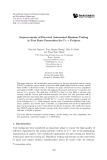

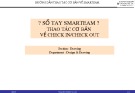


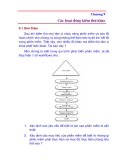

![Các loại kiểm thử phần mềm [Năm hiện tại]](https://cdn.tailieu.vn/images/document/thumbnail/2013/20131130/chuonghtp/135x160/5161385783054.jpg)
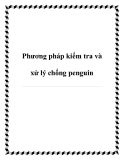








![Đề thi Excel: Tổng hợp [Năm] mới nhất, có đáp án, chuẩn nhất](https://cdn.tailieu.vn/images/document/thumbnail/2025/20251103/21139086@st.hcmuaf.edu.vn/135x160/61461762222060.jpg)


![Bài tập Tin học đại cương [kèm lời giải/ đáp án/ mới nhất]](https://cdn.tailieu.vn/images/document/thumbnail/2025/20251018/pobbniichan@gmail.com/135x160/16651760753844.jpg)
![Bài giảng Nhập môn Tin học và kỹ năng số [Mới nhất]](https://cdn.tailieu.vn/images/document/thumbnail/2025/20251003/thuhangvictory/135x160/33061759734261.jpg)
![Tài liệu ôn tập Lý thuyết và Thực hành môn Tin học [mới nhất/chuẩn nhất]](https://cdn.tailieu.vn/images/document/thumbnail/2025/20251001/kimphuong1001/135x160/49521759302088.jpg)


